Cum să comutați între conturile de utilizator Windows 10 modalitatea simplă

Windows 10 are funcția de comutare rapidă a utilizatorului încorporată, care facilitează schimbarea conturilor de utilizator fără a fi nevoie să vă deconectați tot timpul.
Dacă aveți un computer partajat în casă, acesta esteo idee bună pentru a crea un cont de utilizator pentru fiecare persoană. Cu conturile de utilizator individuale, fiecare persoană vă poate păstra fișierele, aplicațiile, desktopul și setările așa cum dorește. Și ar putea exista momente în care trebuie să rămâneți conectat în timp ce o altă persoană își verifică ceva în contul său. Windows 10 are o funcție de comutare rapidă a utilizatorului încorporată, care facilitează schimbarea conturilor de utilizator fără a fi nevoie să închideți aplicațiile și să vă deconectați.
Comutarea rapidă a utilizatorului Windows 10
Cel mai comun mod de a trece la un alt utilizatorutilizează meniul Start. Doar apăsați tasta Windows și apoi faceți clic pe pictograma utilizator din partea stângă. Apoi selectați contul de utilizator al celeilalte persoane. Desigur, atunci va apărea ecranul de conectare și vor trebui să se conecteze cu acreditările lor. Pentru a reveni la contul dvs., aceștia pot folosi aceeași procedură.
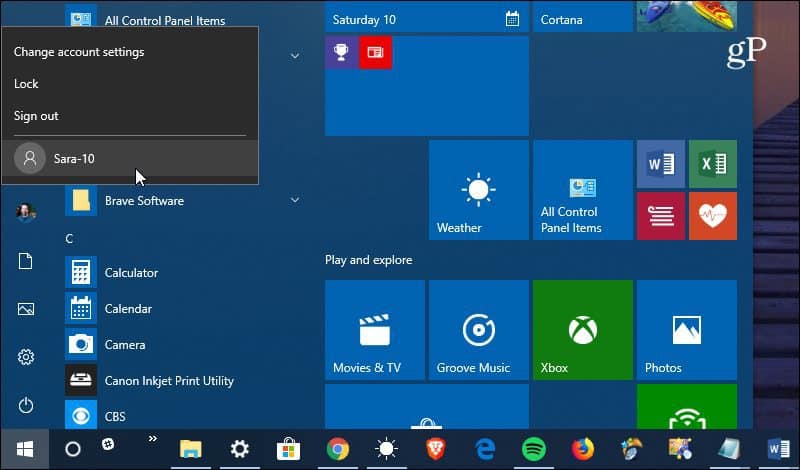
Un alt mod prin care puteți schimba conturile este folosirea comenzii rapide de la tastatură din vechea școală Alt + F4. Dacă ați fost utilizatori de Windows pentru mulțigenerații știți că comanda rapidă de la tastatură poate fi utilizată pentru oprirea Windows 10. De fapt, a fost o comandă rapidă de la tastatură pentru Windows 8 când a fost lansată prima dată. Dacă vă amintiți acest fiasco, atunci când desktopul nu avea un meniu Start (suspin) ... dar eu deviez. Lovind Alt + F4 vă oferă acces la opțiuni de alimentare, precum și la Schimba utilizator.
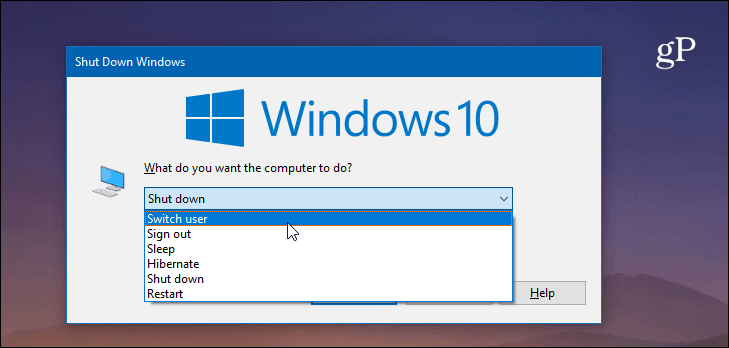
Așa cum se întâmplă în majoritatea lucrurilor din Windows, există mai multe moduri de a schimba conturile de utilizator. Așadar, merită remarcat faptul că puteți utiliza și Cheia Windows + L pentru a vă bloca computerul. Veți vedea celelalte conturi de utilizator pe ecranul de conectare și puteți accesa unul dintre acestea. Sau puteți comuta utilizatorii de pe ecranul de securitate apăsând Ctrl + Alt + Șterge.
Când vine vorba de conturi de utilizator, există și uncâteva alte lucruri de reținut. Contul fiecărei persoane va impozita resursele computerului dvs. Dacă celălalt cont rulează o aplicație intensă sau un proces de fundal care consumă o mulțime de cicluri RAM și CPU, de exemplu, sesiunea dvs. poate fi mai lentă. Funcția Comutare rapidă a utilizatorilor va funcționa pentru utilizatorii care sunt conectați cu un cont Microsoft sau un cont local.
Pentru mai multe informații despre conturile de utilizator, consultați ghidul nostru despre cum să creați conturi de utilizator și să gestionați privilegiile pe Windows 10.










Lasa un comentariu